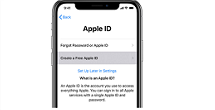Solutions possibles: Fixer Mise à jour impossible logicielle iOS 17/16/15/14 de votre iPhone
Vous avez rencontré des fautes pendant la mise à jour d’iOS 16/15/14/13? Lisez la suite pour savoir comment réparer l’echec de la mise à jour logicielle.
Les problèmes sur iOS
Problèmes de MAJ iOS
- Échec de Mise à jour iOS
- iPhone bloqué en mode de récupération
- iPhone bloqué sur logo Apple
- iPhone bloqué sur Vérification de Màj
- iPhone ne s’allume plus
- Problème de batterie
- Problèmes de Touch ID
- Problèmes de Wi-Fi
- Problèmes de Blutooth
- Siri ne fonctionne pas
- Problèmes d’Apps
- Problèmes de Messages
- Problèmes d’App Store
- Problème de sonneries
- Applications en attente
- Notification ne fonctionne pas
Ces derniers jours, de nombreux utilisateurs Apple se dépêchent de télécharger iOS 17 sur leurs appareils iOS. Cependant, lorsqu’ils mettent à jour leur iPhone iPad iPod Touch, certains sont déçus par la mise à jour impossible iPhone, ils peuvent voir un message d’erreur « La mise à jour a échoué » ou « Un problème est survenu lors du téléchargement du logiciel ».
Partie 1. Pourquoi arrive-t-il la mise à jour impossible iPhone
Probablement, les serveurs d’authentification et d’installation Apple échouent à prendre tant de demandes du téléchargement en même temps. C’est à dire, de nombreux utilisateurs tentent de mettre à jour logicielle en iOS 16 simultanément. En fait, il est arrivé une même erreur à la mise à jour en iOS 16.
Partie 2. Comment réparer la mise à jour impossible iPhone
Note : Avant d’autres essais, assurez-vous la bonne connexion réseau sur vos appareils iOS d’abord.
Solution 1 : Fermer la fenêtre et essayer de nouveau
Si vous voyez la fenêtres popup “La mise à jour a échoué”, vous verrez deux options : “Fermer” et “Paramètres”. Appuyez sur le bouton “Fermer” pour quitter ce message d’erreur, et attendre quelques minutes, puis appuyez sur “Télécharger et installer” de nouveau.
Solution 2 : Attendre quelques heures
Trop d’utilisateurs tentent de mettre à jour logicielle vers iOS 16 simultanément, qui produirait l’impossibilité de la mise à jour logicielle. Pour éviter cette erreur, vous pourrez faire la mise à jour logicielle un peu plus tard. En attendant, il y a beaucoup de choses à faire: sauvegarder votre iDevice, ou libérer suffisamment d’espace de stockage.
Solution 3 : Mise à jour vers iOS 16 via iTunes
Vous pourrez effectuer une mise à jour de votre appareil avec iTunes au lieu de l’exécuter directement sur l’appareil. Par ailleurs, la mise à jour de l’appareil sur iTunes, il peut alléger le fardeau des serveurs d’installation d Apple de sorte que l’erreur sera corrigée.
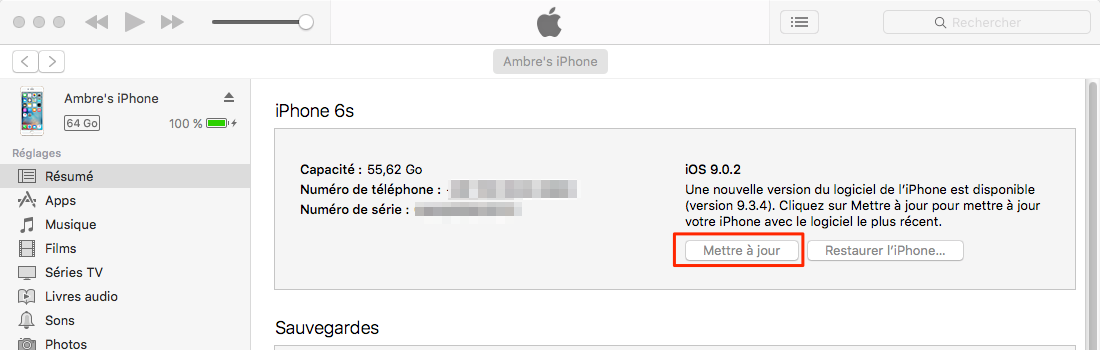
Mise à jour vers iOS 16 via iTunes
Solution 4 : Mise à jour avec fichier IPSW
Cette méthode est pour les utilisateurs avancés qui sont familiers avec les fichiers de firmware et que souhaitez mettre à jour manuellement vers iOS 16 avec le fichier IPSW. Cette option peut être la meilleure façon d’éviter message d’erreur “Mise à jour du logiciel a échoué”. Avant de faire cela, pensez à sauvegarder entièrement votre iPhone.
- Téléchargez le fichier IPSW.
- Ouvrez iTunes et connectez votre iPhone à l’ordinateur.
- Dans l’option Résumé, vous devriez voir le bouton “Restaurer iPhone…”.
- Maintenez la touche Maj enfoncée et cliquez sur Restaurer l’iPhone …
- Sélectionnez le fichier IPSW téléchargé.
- La restauration d’iTunes va installer iOS 16 sur votre iDevice.
- Ensuite, restaurer à partir de la sauvegarde que vous venez de créer pour récupérer toutes les données en arrière.
Solution 5. Réparer le système iOS
Si les méthodes ci-dessus ne fonctionnent pas, utilisez PhoneRescue pour iOS. PhoneRescue pour iOS, qui vous permet de non seulement de réparer le système iOS à l’état normal en un clic, mais aussi récupérer les fichiers et données perdus et supprimées, comme les contacts, photos, vidéos… sans perdre des données.
Étape 1. Téléchargez PhoneRescue pour iOS sur votre ordinateur et lancez-le > connectez votre appareil à l’ordinateur et sélectionnez Réparer Le Système iOS > Cliquez sur le bouton Suivant.

Réparer Le Système iOS
Étape 2.Sélectionnez Mode avancé pour réparer votre iPhone en enregistrant vos données existantes.
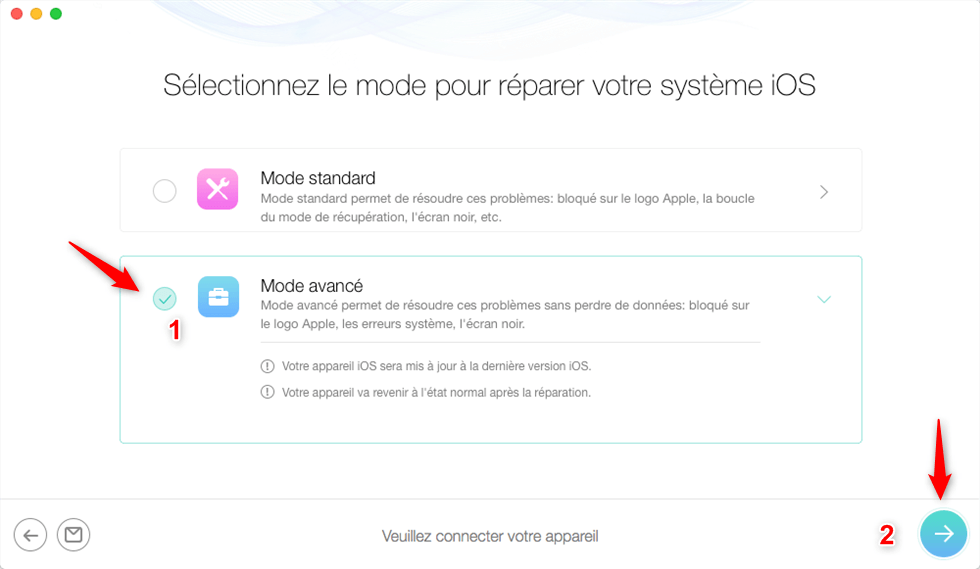
Mode avancé
Étape 3.Mettez votre iPhone au mode de récupération en opérant les manipulations indiquées ci-dessous.

Mode de récupération
Étape 4.Attendez le processus de l’installation du package de firmware correspondant avec votre appareil iOS > la restauration commence.

Télécharger le firmware
Étape 5.Votre appareil est bien réparé.

Récupération terminée
Solution 6. Mise à jour via AnyFix
Des opérations erronées pendant le processus de la mise à jour iOS provoquant des bugs sur le système. Il faut donc manipuler correctement sur l’appareil. Voici un outil tiers et professionnel de faire la mise à niveau – AnyFix; vous permet de mettre à jour logiciel d’iOS rapidement dans l’environnement en sécurité. Mieux encore, cela vous aide d’entrer/de quitter le mode DFU en un clic, réinitialiser facilement votre appareil iOS
Veuillez d’abord télécharger le logiciel et l’installer vers l’ordinateur.
Étape 1.Ouvrez cet outil sur l’ordinateur > Choisissez Mettre à jour/Downgrader iOS .

Page d’accueil AnyFix
Étape 2.Sélectionnez Downgrader iOS/iPad iOS en 1 clic.
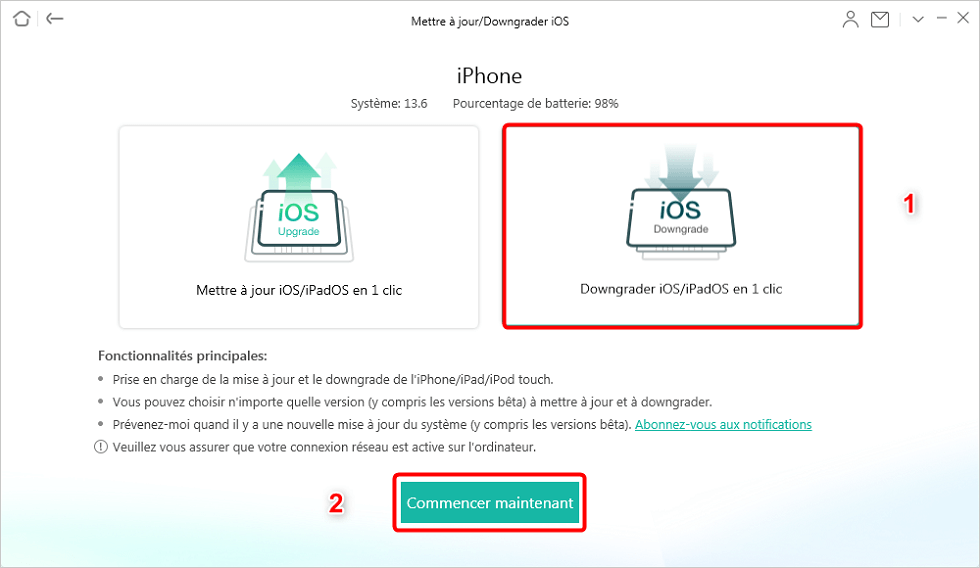
Downgrader iOS iPadOS
Étape 3.Télécharger le firmware correspondant avec votre appareil iOS sur l’ordinateur.
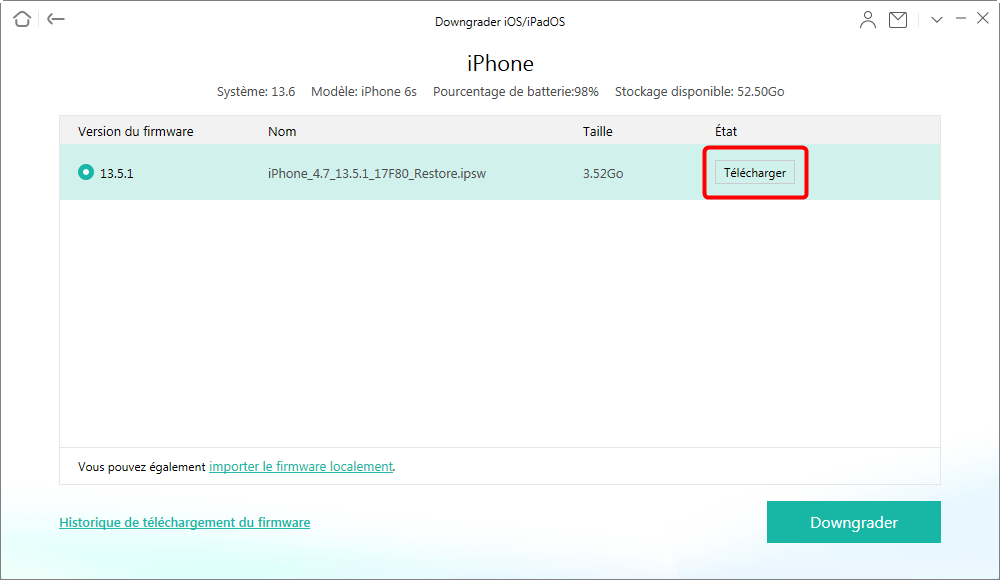
Téléchargement du firmware
Étape 4.Une fois le téléchargement du firmware terminé, choisissez Downgrader.
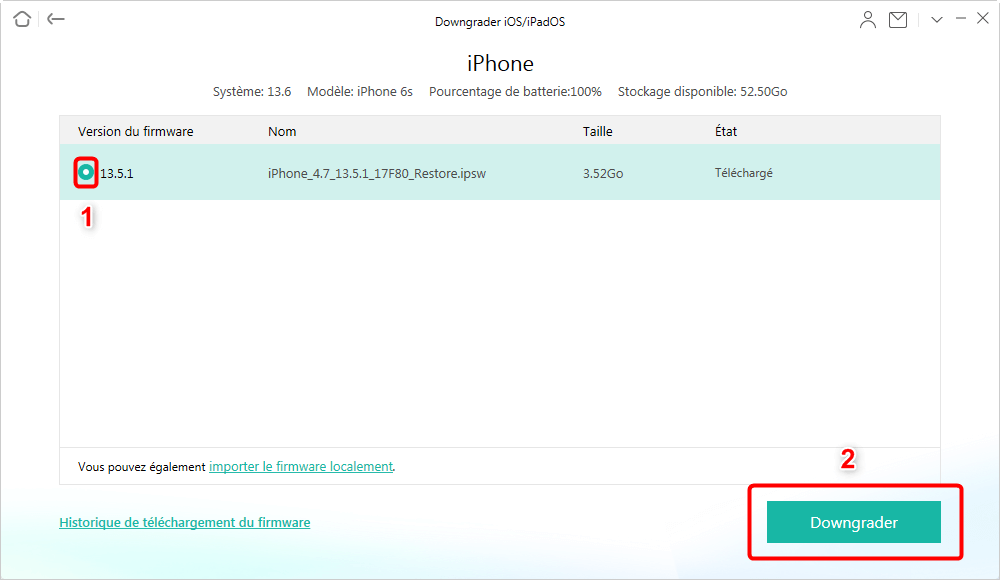
Downgrader iOS
Étape 5.Downgrade en cours…
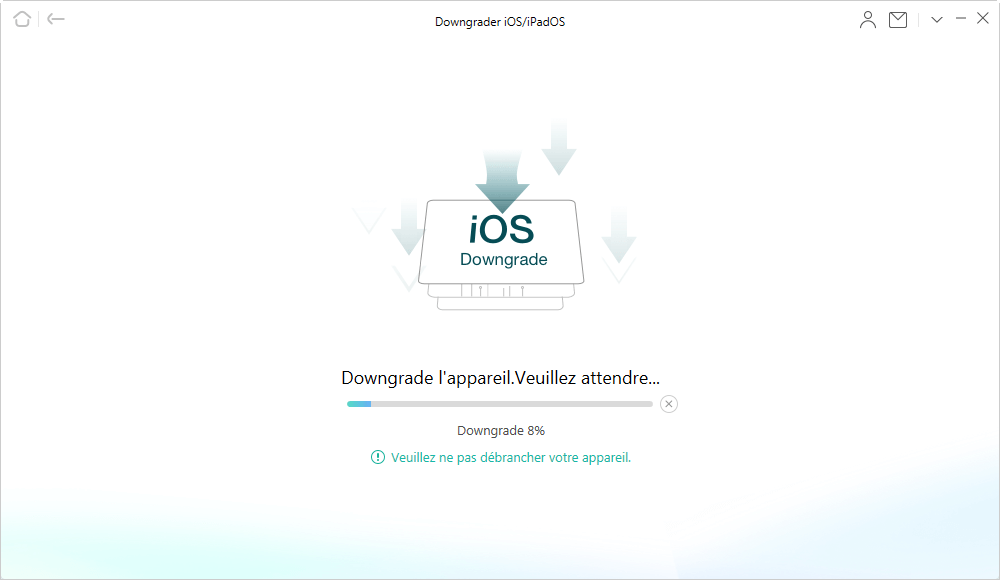
Downgrade en cours
Étape 6.L’étape du downgrade est terminée.
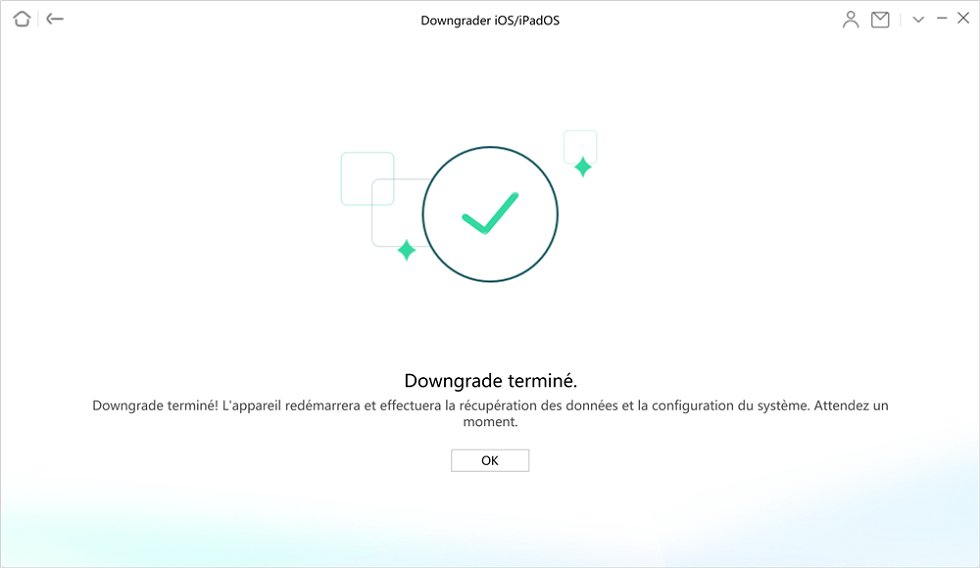
Downgrade iOS terminé
Conclusion
Ce sont des méthodes concernant comment réparer l’erreur de la mise à jour vers iOS 16/15/14/13 ou les anciennes versions. Si vous avez d’autres solutions pratiques, partagez vos avis avec nous dans les commentaires. La mise à jour iOS est toujours accompagnée de risques et divers bugs, donc nous vous préparer quelques corrections rapides pour résoudre des problèmes courants sur iOS 16/15 >.
AnyFix – Downgrader/Mettre à jour de l’appareil iOS
- Downgrader l’appareil en un clic, sans processus compliqué.
- Réparer 200+ problèmes iTunes : erreur iTunes 54/14/9006, impossible de synchroniser, ne reconnaît pas iPhone, etc.
- Entrer/Sortir le mode DFU/récupération, mettre à jour logiciel rapidement.
Télécharger pour Win100% propre et sécuritaire
Télécharger pour Mac100% propre et sécuritaire
Téléchargement Gratuit * 100% propre et sécuritaire
Questions liées aux produits ? Contactez l'équipe Support à trouver une solution >